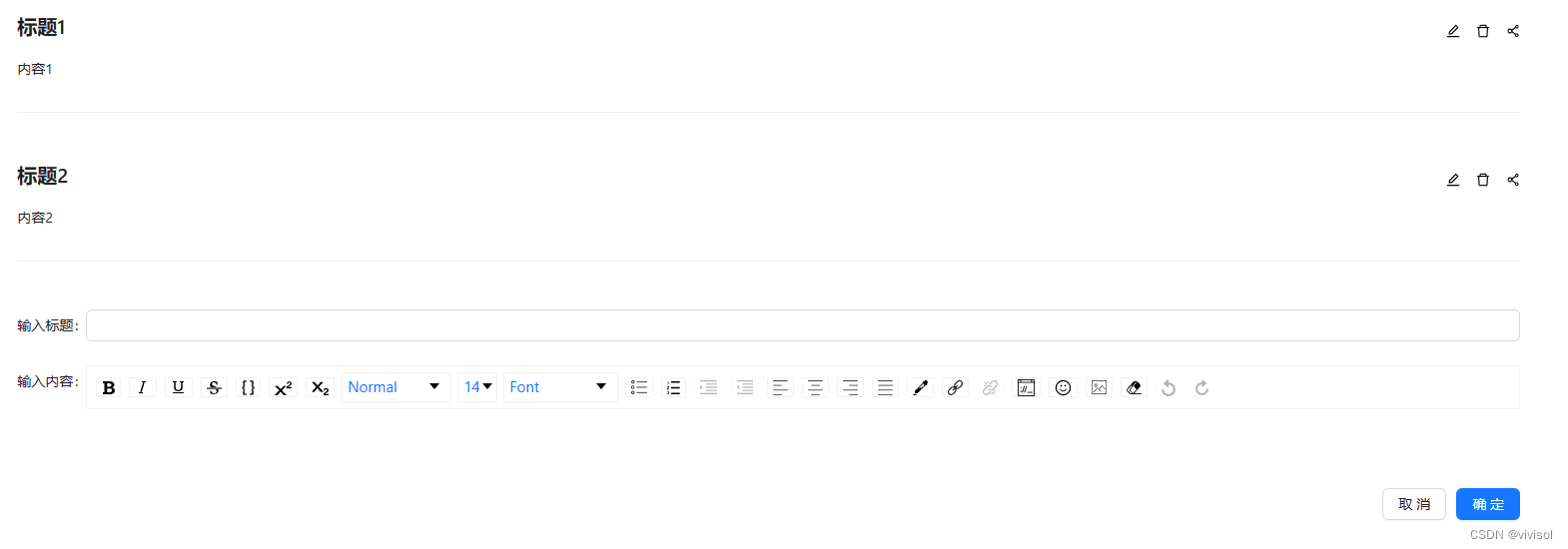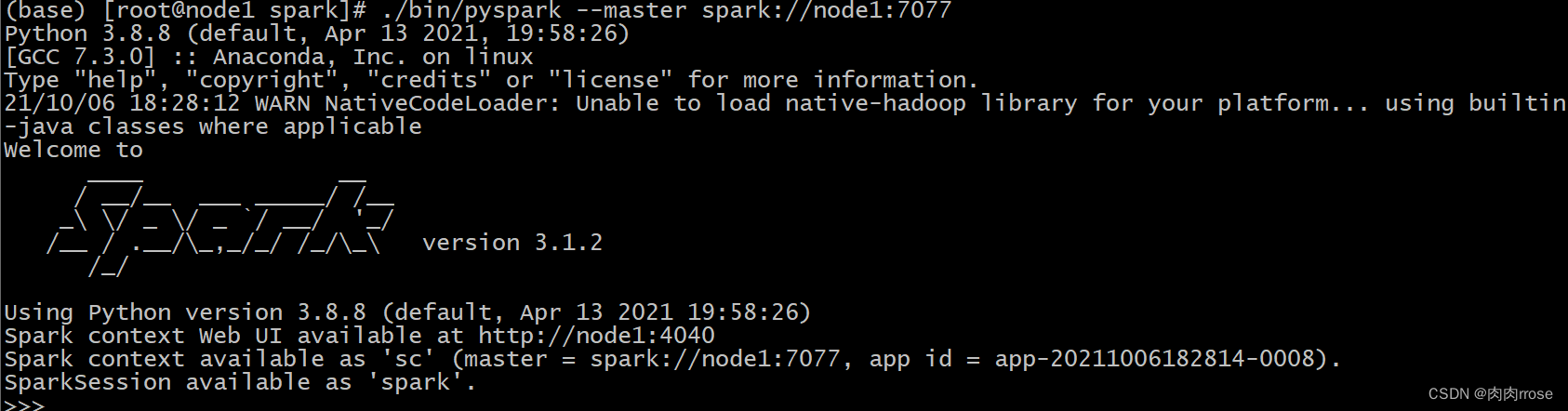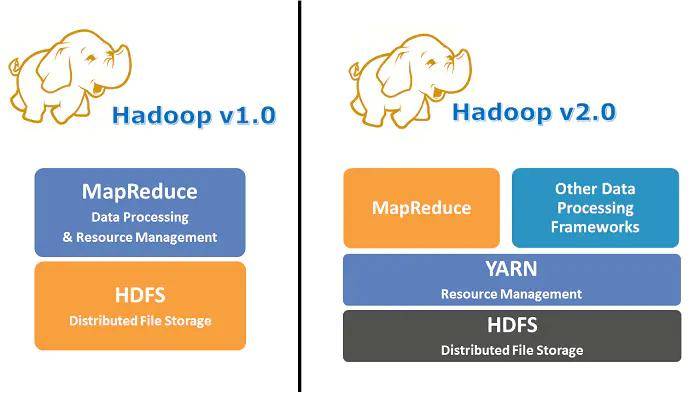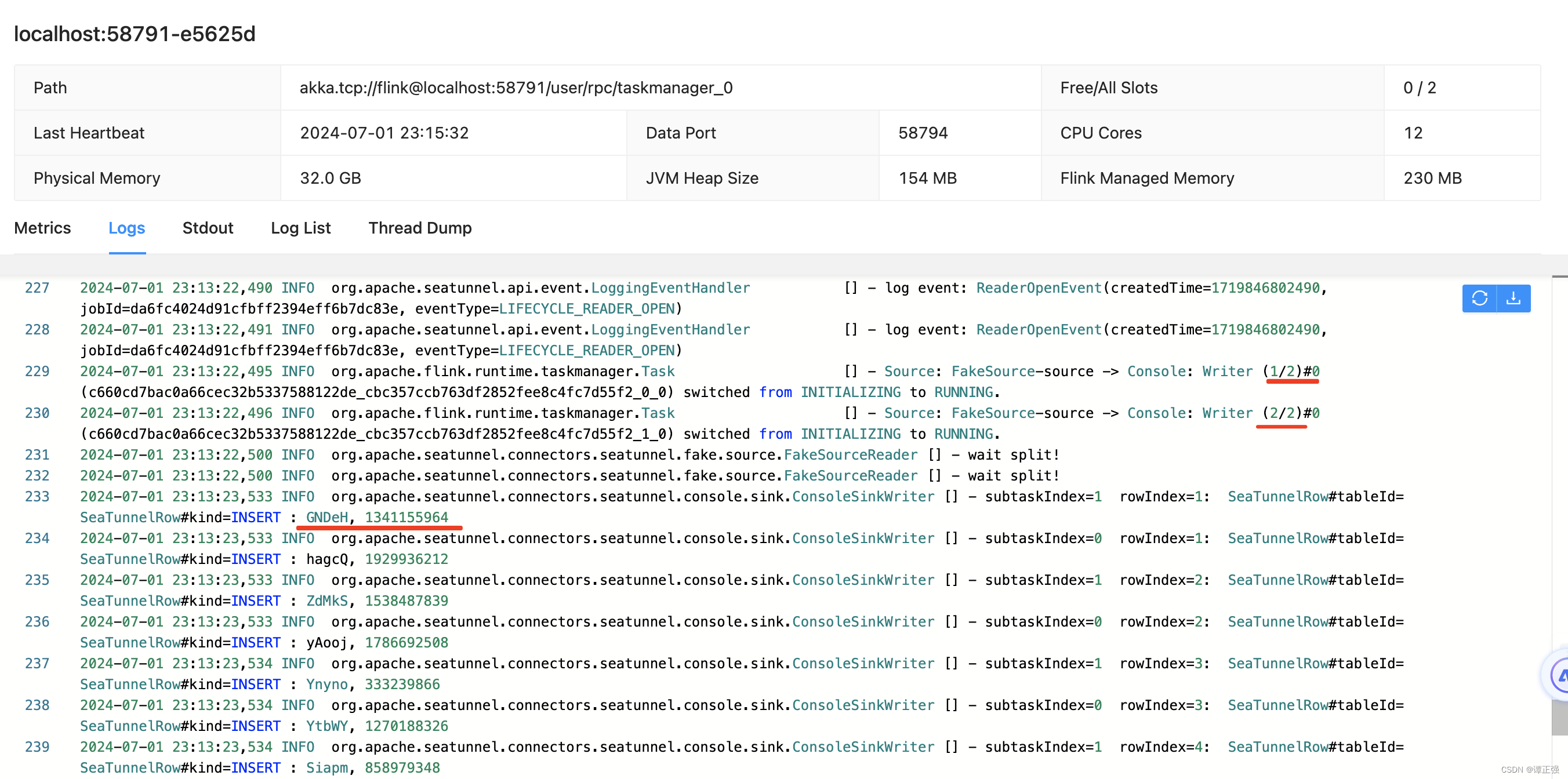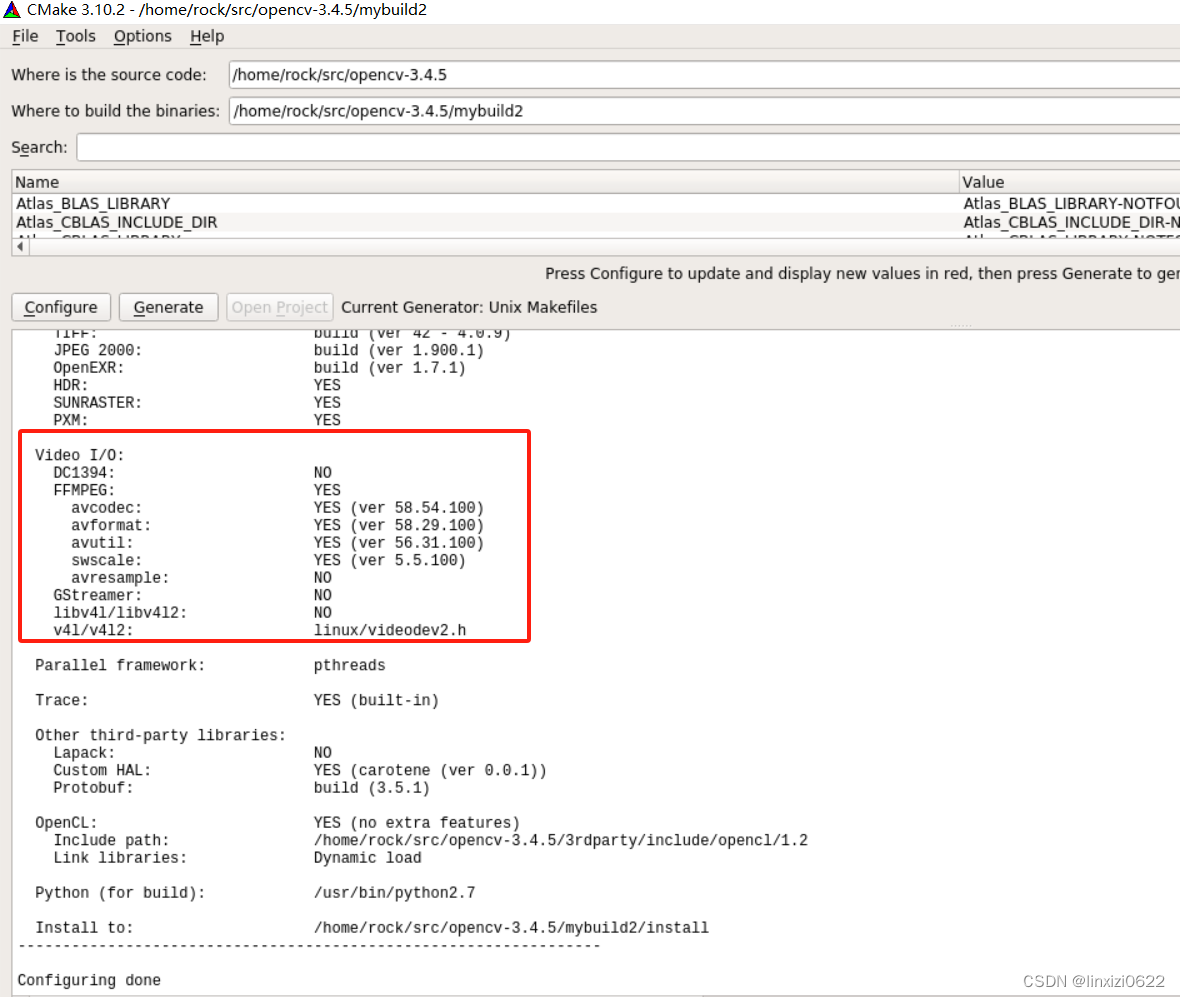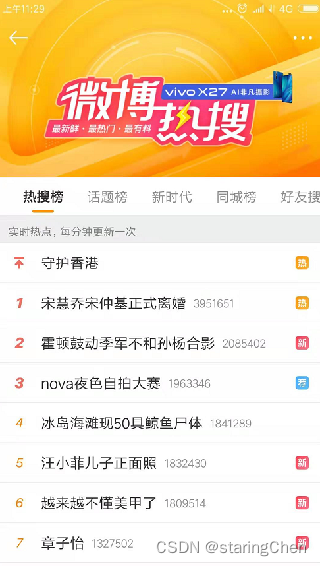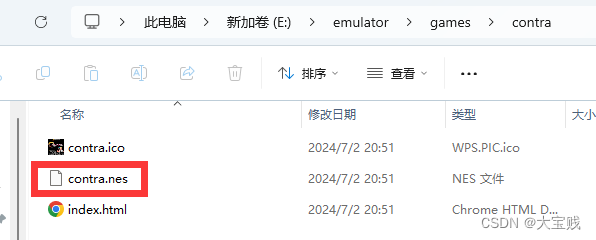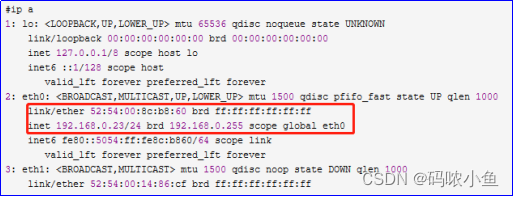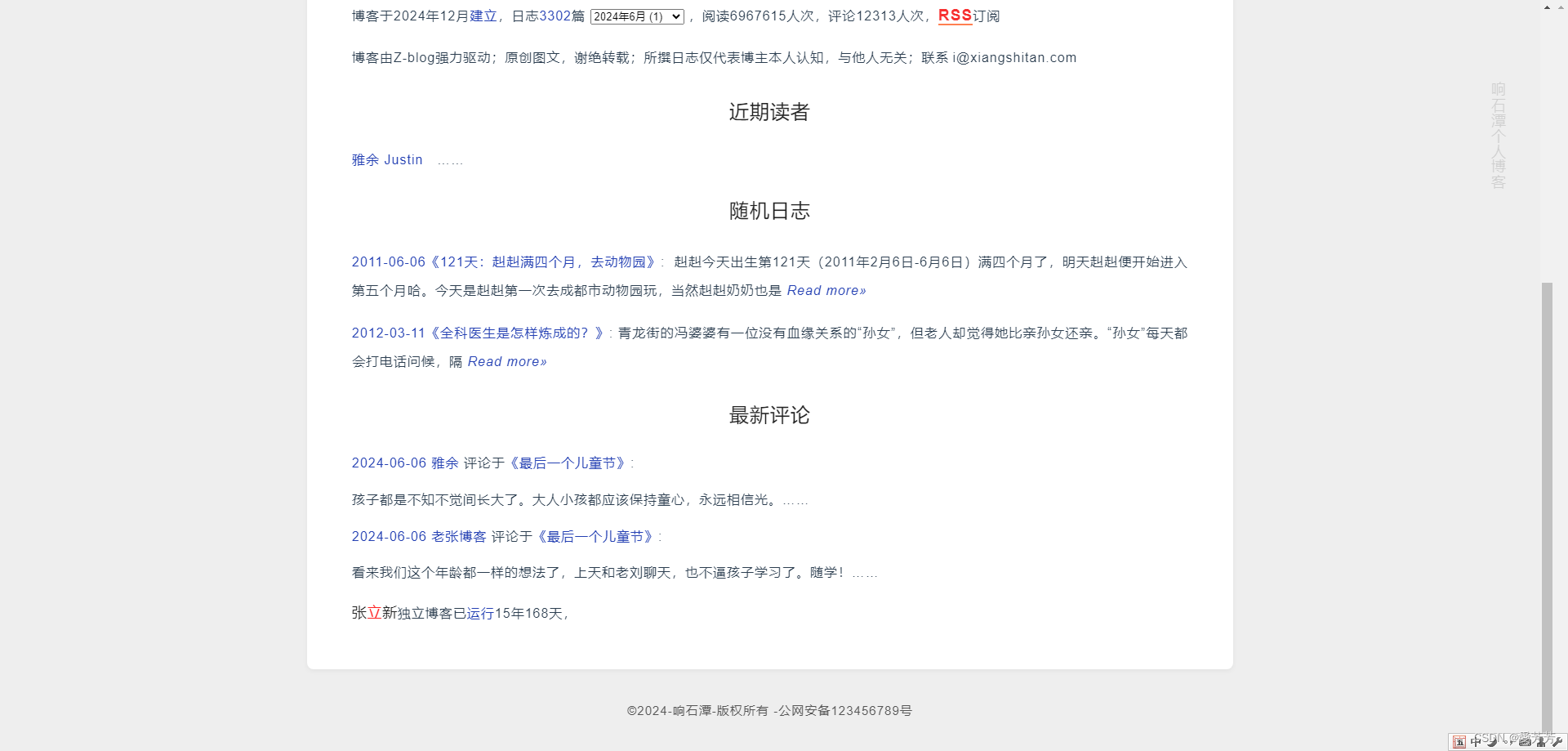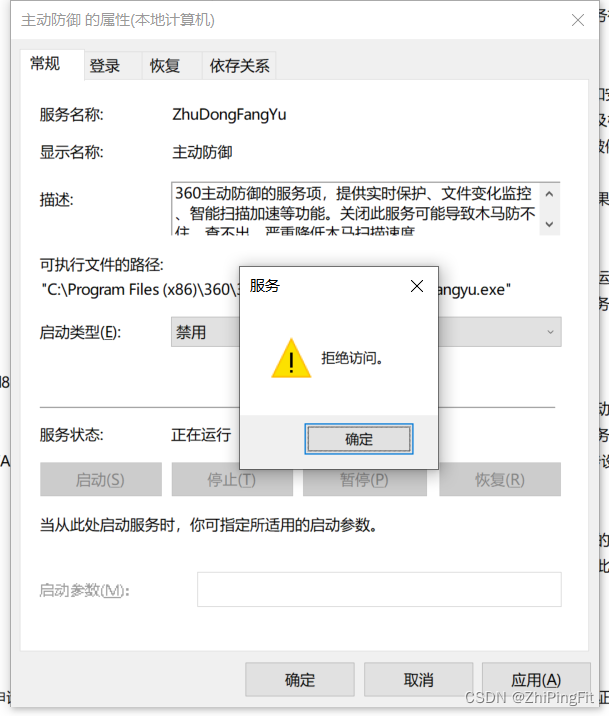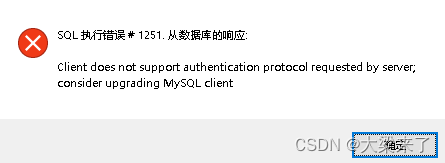前言
轮播功能是一种常见的页面组件,用于在页面中显示多张图片/素材并自动或手动进行切换,以提高页面的美观度和用户体验。主要的功能是:自动/手动切换;平滑的切换效果;导航指示器等。可惜Unity的UGUI系统里没有现成的实现该功能,所以这里直接基于ScrollRect来实现该组件功能。在上述功能上新增了无限轮播、鼠标悬停暂停轮播、鼠标拖拽轮播、竖向轮播等功能。
硬广
自制3D版三维搭建俄罗斯方块WX小游戏,走过路过可以扫描支持。

三维的消除,地域难度:

效果
左右轮播:

上下轮播:

导航器轮播:

拖拽轮播:

实现
实现的思路是基于UGUI的ScrollRect组件用于滑动效果,而其中的HorizontalLayoutGroup
或者VerticalLayoutGroup对Content的内容进行排序,其实无限循环的轮播思路参考之前编写的
《Unity3d C# UGUI实现一个自动循环滚动的列表(ScrollRect)》 (https://blog.csdn.net/qq_33789001/article/details/120813324),平滑的切换效果是使用移动的动画效果(插件DOTweenPro),其余的核心就是轮播的时候对Content的位置进行计算和移动。以下是部分实现的过程。工程基于Unity3d 2020.3.28f1c1版本实现。
UI搭建
UI的整体搭建以常用的从右至左的轮播为基础,效果如下:

其中最外层为ScrollRect组件,Content上新增了Horizontal Layout Group用于子节点排序和Content Size Fitter用于宽度适配。详细设置如下:

其中需要特别注意的是padding left/right最好相等,Spacing也最好一致,如果设置不一致可能导致功能失效或者异常。
NodeTips下的节点是导航器的小图标,一个选中的图(Sel)和一个未选中的图(UnSel),并使用了Horizontal Layout Group进行了排序:

配置参数
为了保持插件的灵活性和适用性,设定了很多配置参数:
[Header("自动轮播方向")]
public SwipeDir swipeDir = SwipeDir.RightToLeft;
[Header("启用自动轮播")]
public bool enbaleAuto = true;
[Header("启用拖拽")]
public bool enbaleDrag = true;
[Header("轮播阀值(超出多少个元素)")]
[Range(1, 20)]
public int ItemNum = 1;
[Header("自动轮播间隔")]
public float swipeDura = 5f;
[Header("轮播动画时间")]
public float swipeTime = 0.5f;
这些暴露出来的参数,可以在Inspector窗口进行灵活配置:

事件处理
这里鼠标滑动的操作依托于ScrollRect组件,而鼠标进入取消轮播,鼠标移出恢复轮播,鼠标拖拽释放置中节点等操作都需要对事件进行处理,这里使用了EventTrigger来实现,监听了鼠标进入、移出、开始拖拽、结束拖拽等事件,监听代码如下:
AddETEvent(et, EventTriggerType.PointerEnter, OnPointerIn);
AddETEvent(et, EventTriggerType.PointerExit, OnPointerOut);
AddETEvent(et, EventTriggerType.BeginDrag, OnBeginDrag);
AddETEvent(et, EventTriggerType.EndDrag, OnEndDrag);
private void AddETEvent(EventTrigger et, EventTriggerType ei, UnityAction<BaseEventData> ua)
{
UnityAction<BaseEventData> action = ua;
EventTrigger.Entry entry = new EventTrigger.Entry();
entry.eventID = ei;
entry.callback.AddListener(action);
et.triggers.Add(entry);
}
轮播方向
虽然常用的轮播是从右至左的操作,不过偶尔还是会有从左至右和上下轮播的需求情况,这里一共定义了四个方向:
public enum SwipeDir
{
BottomToTop = 1,
TopToBottom = 2,
LeftToRight = 3,
RightToLeft = 4
}
导航器
导航器是轮播器下方的提示小图标按钮,在轮播的节点出现后,需要初始化一下导航器,导航器会根据轮播的节点进行生成排序:
void refreshTipsState() {
for (int j = 0; j < tipList.Count; j++)
{
tipList[j].gameObject.SetActive(tipList[j].refItem ? tipList[j].refItem.gameObject.activeSelf:false);
if (nowCenterNode == tipList[j].refItem)
tipList[j].Selected();
else
tipList[j].Unselected();
}
}
导航器初始化完成后,在鼠标点击后,导航器会根据轮播结果刷新导航器,当自动轮播开始时,也会刷新导航器:
void refreshTipsState() {
for (int j = 0; j < tipList.Count; j++)
{
tipList[j].gameObject.SetActive(tipList[j].refItem ? tipList[j].refItem.gameObject.activeSelf:false);
if (nowCenterNode == tipList[j].refItem)
tipList[j].Selected();
else
tipList[j].Unselected();
}
}
轮播功能
在自动轮播的过程中,到轮播时间时,会执行轮播过程;或者当手动拖拽轮播图时,拖拽结束后,也会执行轮播过程。轮播的过程就是将滚动内容移动至中心节点居中的位置,所以整个过程都是围绕获取中心节点,计算节点居中位置和移动到目标位置来实现的:
//执行轮播的动作
void doMoveToCenterNode(Transform tran)
{
refreshTipsState();
nowCenterNode = tran;
int idx = getNodeActiveIndex(tran); // tran.GetSiblingIndex();
if (idx < 0 || idx >= hvLayoutGroup.transform.childCount)
return;
Vector3 tPos;
switch (swipeDir)
{
case SwipeDir.BottomToTop:
tPos = new Vector3(initPos.x, hvLayoutGroup.padding.top + (Space + itemHeight) * (idx + 1) - scrolltran.rect.height , initPos.z);
break;
case SwipeDir.TopToBottom:
tPos = new Vector3(initPos.x, hvLayoutGroup.padding.top + (Space + itemHeight) * (idx + 1) - scrolltran.rect.height, initPos.z);
break;
case SwipeDir.LeftToRight:
tPos = new Vector3(scrolltran.rect.width - hvLayoutGroup.padding.left - (Space + itemWidth) * (idx + 1), initPos.y, initPos.z);
//new Vector3(LayoutGroup.padding.right + (Space + itemWidth) * (idx + 1) - scrolltran.rect.width, initPos.y, initPos.z);
break;
case SwipeDir.RightToLeft:
tPos = new Vector3(scrolltran.rect.width - hvLayoutGroup.padding.left - (Space + itemWidth) * (idx + 1), initPos.y, initPos.z);
break;
default:
tPos = new Vector3(scrolltran.rect.width - hvLayoutGroup.padding.left - (Space + itemWidth) * (idx + 1), initPos.y, initPos.z);
break;
}
scrollrect.content.DOKill();
scrollrect.content.DOAnchorPos3D(tPos, swipeTime);
}
这里的tPos就是移动的目标位置,计算这个数值和轮播方向有关,更和Content的RectTransform设定有关,结合HorizontalLayoutGroup的padding 和spacing设定进行计算。
工程源码
包含Unity3d 工程源码 以及unitypackage包。
https://download.csdn.net/download/qq_33789001/89507901
连接打不开说明审核未通过,稍后重试。
![[Labview] 改写表格内容并储存覆盖Excel](https://img-blog.csdnimg.cn/direct/e70eaf2315594ee9b08a0fdf86393b6e.png)